大神修复Win10系统使用Telnet命令时提示“telnet不是内部或外部命令”的恢复教程
时间:2021-07-05 07:33 编辑:admin
我们在操作win10系统电脑的时候,常常会遇到win10系统使用Telnet命令时提示“telnet不是内部或外部命令”的情况,想必大家都遇到过win10系统使用Telnet命令时提示“telnet不是内部或外部命令”的情况吧,那么应该怎么处理win10系统使用Telnet命令时提示“telnet不是内部或外部命令”呢?我们依照1、进入程序和功能,可以通过点击开始右键菜单中的控制面板进入。也可以通过点击设置进入控制面板。2、在控制面板中点击程序和功能,就可以进入这样的步骤就行了;下面小编带领大家看看win10系统使用Telnet命令时提示“telnet不是内部或外部命令”的具体步骤:
具体方法如下:
1、进入程序和功能,可以通过点击开始右键菜单中的控制面板进入。也可以通过点击设置进入控制面板。
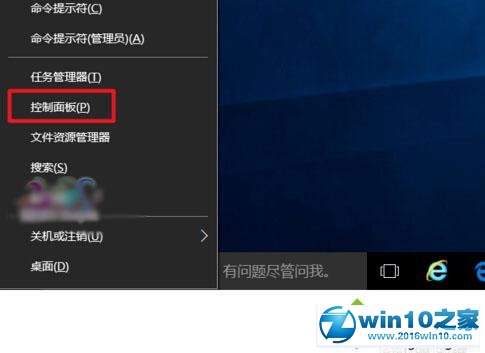
2、在控制面板中点击程序和功能,就可以进入了。
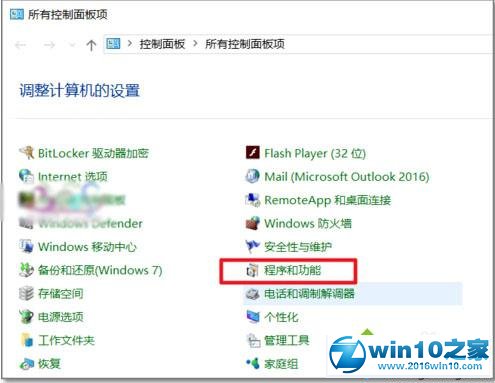
3、点击右侧的启用或关闭Windows功能。
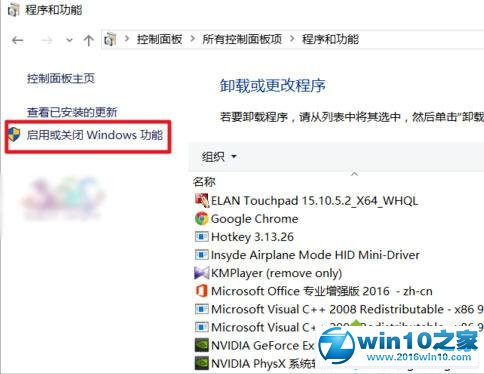
4、往下拉,查看到telnet客户端,Windows10默认是没有勾选的。勾选后点击确定。
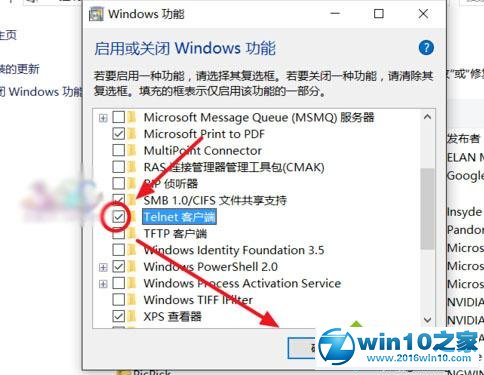
5、安装Windows功能,一般一会儿即可,不需要重新启动电脑。

6、现在再以管理员打开命令提示符,都可以进入Microsoft Telnet进行使用的telnet命令了。

Windows10使用Telnet命令时提示“telnet不是内部或外部命令”的解决方法就介绍到这里了。win10系统的用户如果也遇到同样的问题,那么就用上面的方法来解决吧!
上面就是关于Win10系统使用Telnet命令时提示“telnet不是内部或外部命令”的解决方法有需要的用户们可以采取上面的方法步骤来进行操作吧,欢迎给小编留言哦!


















共0条
以上留言仅代表用户个人观点,不代表本站立场
立即评论